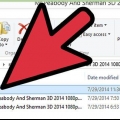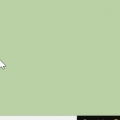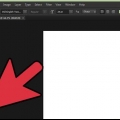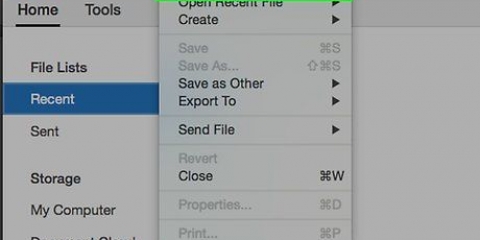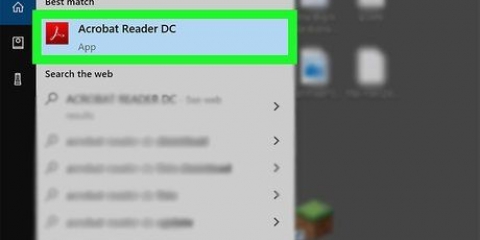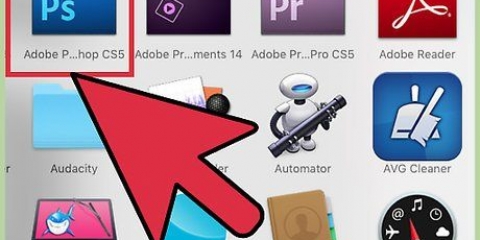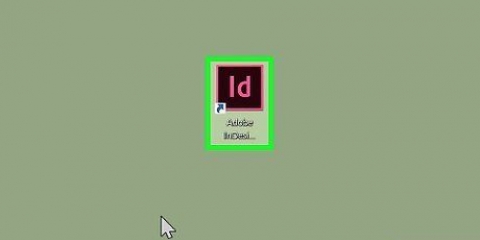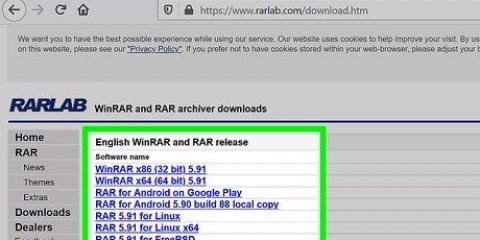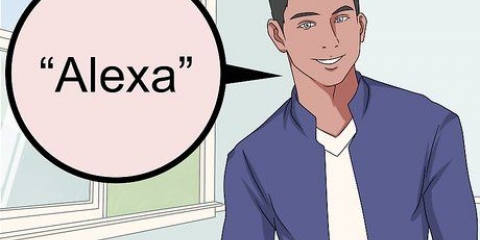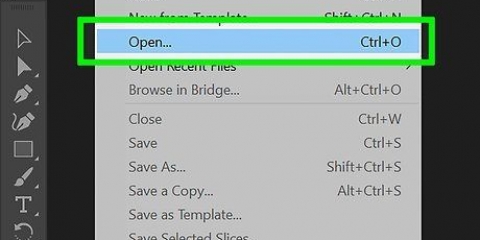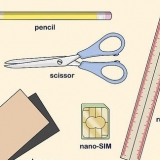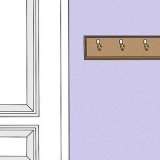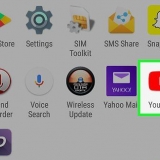Haga clic en `Editar` en la barra superior. Haga clic en `Preajustes` > `Administrar ajustes preestablecidos`. Asegúrate de tener pinceles seleccionados en `Tipo preestablecido`. Haga clic en `Cargar` para encontrar sus pinceles y haga doble clic para instalarlos. 
Asegúrese de que Photoshop esté cerrado antes de comenzar. Navegue a sus archivos de Photoshop usando las siguientes ubicaciones. Puede encontrar las dos ubicaciones diferentes a continuación. Sin embargo, en una Mac, todo lo que necesita hacer es un cmd, haga clic en el icono de Photoshop para abrir la carpeta. 


Agregar pinceles a photoshop
Contenido
Los pinceles son básicamente formas que puedes arrastrar sobre tu imagen. Pero además de dibujar líneas o copiar una imagen, los pinceles también se pueden usar para crear efectos de iluminación, textura, dibujo digital y mucho más. Los pinceles le brindan la capacidad de agregar profundidad y transiciones a su obra de arte, pero todo esto no tiene valor si no puede instalarlos.
Pasos
Método 1 de 3: descargar nuevos pinceles

1. Busque en línea nuevos patrones de pinceles gratuitos para encontrar su pincel perfecto. Si no está seguro de lo que quiere, simplemente busque `paquetes de pinceles de Photoshop` usando su motor de búsqueda favorito. Hay cientos de opciones, desde conjuntos de dibujo hasta pinceles de textura que se utilizan específicamente para dibujar sombras o hierba. Sin embargo, primero busque un juego de pinceles simple que le guste. Algunos sitios buenos y confiables son:
- DeviantArt
- mercado creativo
- Cortes de diseño

2. Descargalo .archivo zip a su computadora. La mayoría de los cepillos son .archivos zip, archivos que contienen pinceles. Puedes de .zip en una computadora, y la mayoría de las computadoras modernas ya tienen un programa instalado por defecto que permite .los archivos zip se pueden abrir.
Si le preocupa no poder encontrar los pinceles después de descargarlos, puede hacer clic y arrastrarlos al escritorio de su computadora. Esto hace que sea más fácil encontrarlos más tarde.

3. abrelo .archivo zip. Necesitas un programa de desembalaje para esto. Normalmente esto está presente por defecto. Haga doble clic en él .archivo zip para abrirlo. Si no lo encuentras, revisa tu carpeta de Descargas.
Si no sabes si tu .zip, haga clic derecho en el archivo y elija `Extraer` o `Abrir con`. Los programas comunes son ZIP Archive y WinRAR.

4. Asegúrese de que haya un .el archivo abr está en la carpeta. Habrá varios archivos en la carpeta una vez que la abra. Sin embargo, todo lo que te importa es .archivo abr. si no lo haces .abr, elimine toda la carpeta y busque un nuevo conjunto de pinceles.
Método 2 de 3: agregar nuevos pinceles a Photoshop

1. Abrir Photoshop. No es necesario abrir una imagen en este momento. Basta con abrir el programa para poder instalar los pinceles.
- Puede ser útil abrir el Explorador de Windows para ver los pinceles. Tendrás que ser capaz de encontrarlos.

2. Escriba B o haga clic en la herramienta Pinceles para que aparezca la barra de pinceles en la parte superior de la pantalla. Hay una barra en la parte superior de la pantalla que cambia según el tipo de herramienta que abra. Simplemente presione la tecla B para que aparezca la herramienta Pinceles.

3. Haga clic en la pequeña flecha que apunta hacia abajo en la barra de pinceles. Esto normalmente se encuentra junto a un pequeño punto y se puede encontrar en la esquina superior izquierda de la pantalla. Esto abrirá el menú Pinceles preestablecidos.

4. Haga clic en el ícono de ajustes y busque `Cargar pinceles`. Aparecerá una pantalla donde puedes encontrar tus pinceles. volver a ti .zip y búscalo .archivo de abril. Estos son tus nuevos pinceles.

5. Haga doble clic en él .archivo apr para instalar sus nuevos pinceles. Esto agregará automáticamente los nuevos pinceles a sus ajustes preestablecidos. Siempre puede encontrarlos abriendo el menú Pinceles preestablecidos. Simplemente haga clic en el pequeño ícono de engranaje nuevamente y encuentre su nuevo conjunto de pinceles en la parte inferior del menú desplegable.

6. Alternativamente, puede hacer clic y arrastrar los pinceles a la ventana de Photoshop para agregarlos. Simplemente haga clic en él .apr en una ventana o en su escritorio y arrastre el archivo a Photoshop. El programa organiza automáticamente los pinceles por ti. Si ninguno de estos métodos funciona, debe probar el siguiente método:
Método 3 de 3: agregar varios pinceles

1. Agregue varios paquetes de pinceles en el archivo del sistema de Photoshop para ahorrar tiempo. Si de repente desea agregar muchos pinceles nuevos, puede hacerlo más fácil para usted mismo seleccionándolos y arrastrándolos a la carpeta correcta. Esto funciona en computadoras Windows y Mac.

Windows: C:Archivos de programaAdobePhotoshop Mac: /Usuarios/{SU NOMBRE DE USUARIO}/Library/Application Support/Adobe/Adobe Photoshop ___/

2. Haga clic en `Preajustes`, luego en `Pinceles` para abrir todos sus pinceles. Aquí es donde Adobe organiza todos sus pinceles por usted y donde Photoshop busca cuando busca nuevos pinceles.

3. Haga clic y arrastre sus nuevos pinceles a esta carpeta. tan pronto como lo consigas .zip, haz clic y arrástralo .apr archivo a la carpeta Pinceles. La próxima vez que abra Photoshop, los nuevos pinceles ya estarán listos para que los use.
Consejos
Al usar Photoshop en una Mac, debe .abr archivos en la siguiente carpeta /Users/{username}/Library/Application Support/Adobe/Adobe Photoshop CS3/Presets/Brushes
Artículos sobre el tema. "Agregar pinceles a photoshop"
Оцените, пожалуйста статью
Similar
Popular